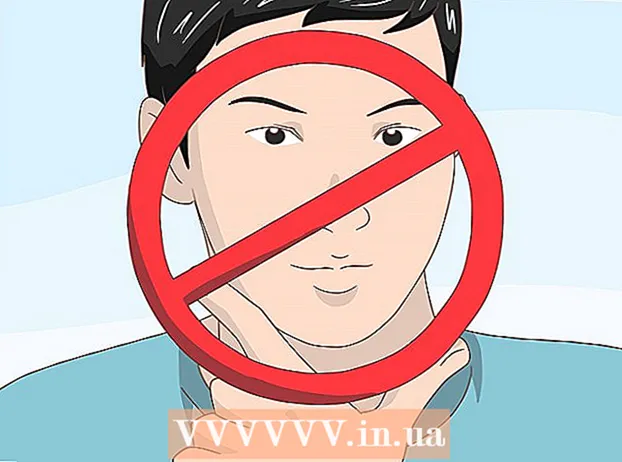Autor:
Lewis Jackson
Fecha De Creación:
9 Mayo 2021
Fecha De Actualización:
23 Junio 2024

Contenido
Este wikiHow te enseñará cómo crear e insertar nuevas columnas en una tabla dinámica en Microsoft Excel usando la herramienta Tabla dinámica. Puede cambiar filas, campos o datos existentes a columnas, o crear columnas de datos calculados mediante una fórmula personalizada.
Pasos
Método 1 de 2: cambiar el campo de datos a la columna
Abra el archivo de Excel con la tabla dinámica que desea editar. Busque y haga doble clic en el archivo de Excel en su computadora para abrirlo.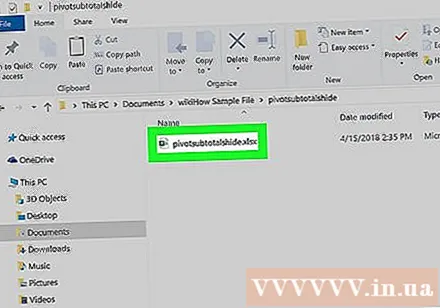
- Si aún no ha creado una tabla dinámica, abra un nuevo documento de Excel y cree la tabla dinámica antes de continuar.

Haga clic en cualquier celda de la tabla dinámica para seleccionarla. Tarjeta Análisis de tabla dinámica (Tabla resumen) y Thiết kế (Diseño) aparecerá en la cinta de herramientas en la parte superior de la pantalla.
Haga clic en la tarjeta Análisis de tabla dinámica hasta arriba. Esta pestaña se encuentra junto a otras pestañas (como Fórmulas, Insertar y Ver) en la parte superior de la ventana de la aplicación. La herramienta de tabla dinámica aparece en la cinta de herramientas.
- En algunas versiones, esta etiqueta se abrevia a Analizar o aparecer como uno opción se encuentra debajo del encabezado "Herramientas de tabla dinámica".
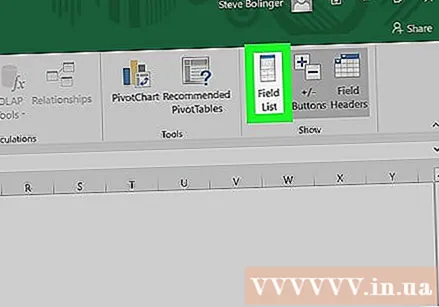
Haga clic en el botón Lista de campo (Lista de campos) en cinta. Este botón está a la derecha de la pestaña Análisis de tabla dinámica. Aparecerá una lista de todos los campos, filas, columnas y valores de la tabla seleccionada.
Marque la casilla junto a cualquier elemento de la lista NOMBRE DE CAMPO. La suma de los datos originales en la categoría que seleccione se calculará y se agregará a la tabla dinámica como una nueva columna.
- Normalmente, los campos no numéricos se agregan en filas y los campos de datos se agregan como columnas de forma predeterminada.
- Puede anular la selección de la casilla de verificación aquí en cualquier momento para eliminar la columna.
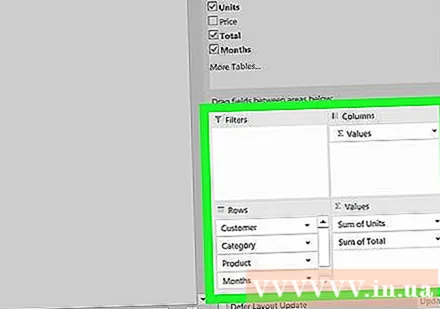
Arrastre cualquier campo, fila de datos o elemento de valor y suéltelo en la sección "Columnas". El elemento seleccionado se moverá automáticamente a la lista de Columnas y la tabla dinámica se rediseñará con la columna recién agregada. anuncio
Método 2 de 2: agregar un campo calculado
Abra el documento de Excel que desea editar. Haga doble clic en el documento de Excel que contiene su tabla dinámica.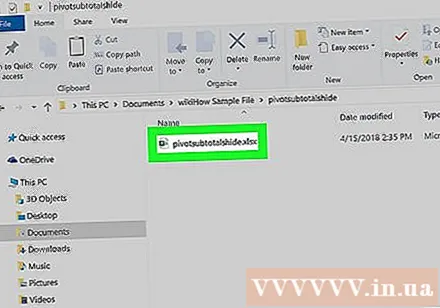
- Si aún no ha creado una tabla dinámica, abra un nuevo documento de Excel y cree la tabla dinámica antes de continuar.
Seleccione la tabla dinámica que desea editar. Haga clic en la tabla dinámica en la hoja de cálculo para seleccionar y editar.
Haga clic en la tarjeta Análisis de tabla dinámica. Esta pestaña está en el medio de la cinta de herramientas en la parte superior de la ventana de Excel. La herramienta de tabla dinámica se abre en la cinta de herramientas.
- En algunas versiones, esta etiqueta se abrevia a Analizar o aparecer como uno opción está debajo del encabezado "Herramientas de tabla dinámica".
Haga clic en el botón Campos, elementos y conjuntos (Conjuntos, elementos y campos) en la cinta de herramientas. Este botón tiene la palabra "fx" ubicada en el icono del panel en la parte inferior derecha de la barra de herramientas. Aparecerá un menú desplegable.
Hacer clic Campo calculado (Campo de datos calculados) en el menú desplegable. Se abre la ventana donde puede agregar una nueva columna personalizada para la tabla dinámica.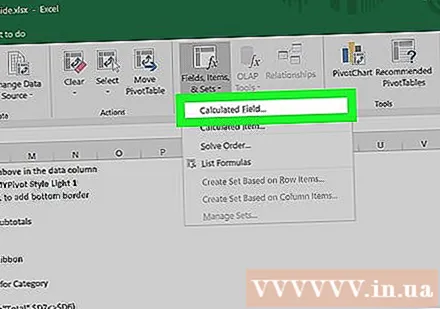
Introduzca un nombre para la columna en el campo "Nombre". Haga clic en el campo Nombre e ingrese el nombre que desea darle a la nueva columna. Este nombre aparecerá en la parte superior de la columna.
Ingrese la fórmula para la nueva columna en el campo "Fórmula". Haga clic en el campo de datos Fórmula debajo del campo Nombre e ingrese la fórmula que desea usar para calcular los valores de datos en la nueva columna.
- Asegúrese de ingresar la fórmula a la derecha del signo "=".
- O puede seleccionar una columna existente y agregarla a la fórmula como un valor. Seleccione el campo que desea agregar al campo de campos de datos aquí y haga clic en Insertar campo para insertar en la fórmula.
Hacer clic Okay. La columna se agregará a la derecha de la tabla dinámica. anuncio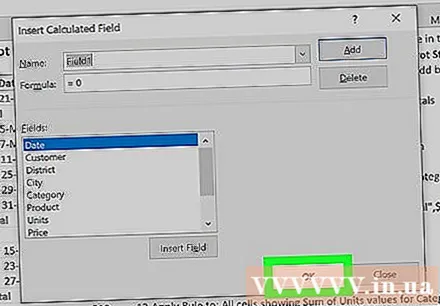
Consejo
- Asegúrese de hacer una copia de seguridad del documento original de Excel antes de comenzar a editar la tabla dinámica.
Advertencia
- No olvide guardar su trabajo una vez hecho.